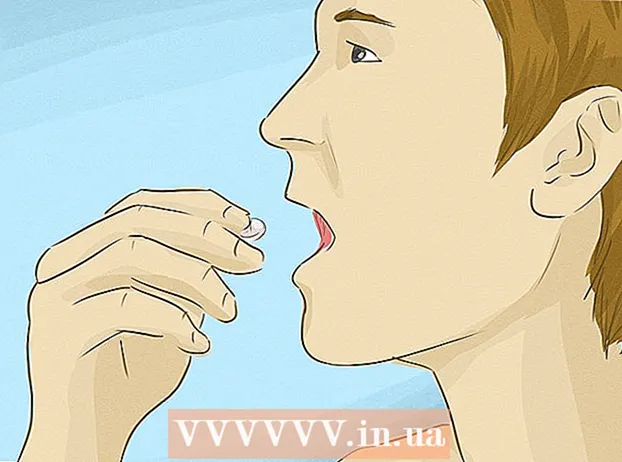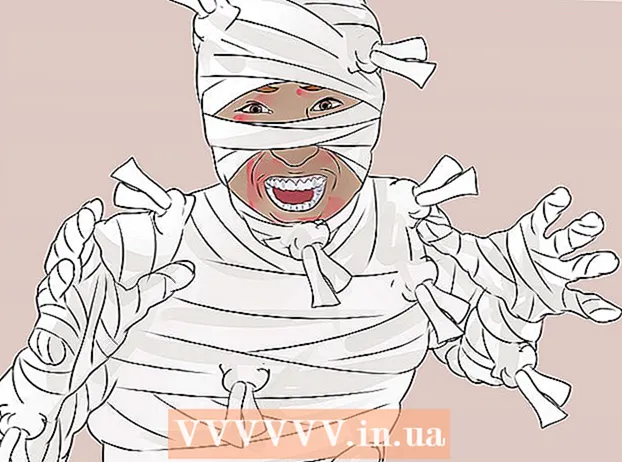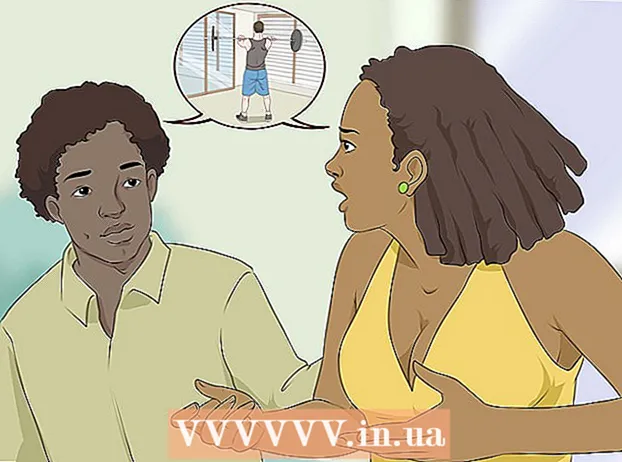Автор:
Frank Hunt
Дата создания:
19 Март 2021
Дата обновления:
1 Июль 2024

Содержание
Из этой статьи вы узнаете, как свернуть полноэкранный режим в Windows или на компьютере Mac, чтобы можно было просматривать рабочий стол. Имейте в виду, что некоторые программы (например, видеоигры) свертываются дольше, чем другие.
Шагать
Метод 1 из 2: в Windows
 Найдите кнопку «Выйти из полноэкранного режима». Если вы можете найти в своем окне кнопку для выхода из полноэкранного режима, вы можете просто щелкнуть ее, а затем щелкнуть - в правом верхнем углу окна, чтобы свернуть его.
Найдите кнопку «Выйти из полноэкранного режима». Если вы можете найти в своем окне кнопку для выхода из полноэкранного режима, вы можете просто щелкнуть ее, а затем щелкнуть - в правом верхнем углу окна, чтобы свернуть его. - Двойной щелчок по большинству видеоплееров (например, VLC или YouTube) выводит их из полноэкранного режима.
 Нажмите Esc для выхода из полноэкранного режима. Если вы просматриваете видео или фотографии в полноэкранном режиме, эта кнопка выйдет из полноэкранного режима.
Нажмите Esc для выхода из полноэкранного режима. Если вы просматриваете видео или фотографии в полноэкранном режиме, эта кнопка выйдет из полноэкранного режима.  Используйте клавишу Windows (⊞ Победа) для отображения панели задач. Эта клавиша, напоминающая логотип Windows, позволяет отображать панель задач в нижней части экрана. Затем вы можете щелкнуть значок программы, чтобы свернуть его, или щелкнуть «Показать рабочий стол» в дальнем правом углу панели задач.
Используйте клавишу Windows (⊞ Победа) для отображения панели задач. Эта клавиша, напоминающая логотип Windows, позволяет отображать панель задач в нижней части экрана. Затем вы можете щелкнуть значок программы, чтобы свернуть его, или щелкнуть «Показать рабочий стол» в дальнем правом углу панели задач.  Нажмите ⊞ Победа+М. чтобы свернуть все открытые окна. Это закроет любое полноэкранное окно и свернет любое окно на панели задач. Имейте в виду, что повторное открытие любого из этих окон откроет их в полноэкранном режиме.
Нажмите ⊞ Победа+М. чтобы свернуть все открытые окна. Это закроет любое полноэкранное окно и свернет любое окно на панели задач. Имейте в виду, что повторное открытие любого из этих окон откроет их в полноэкранном режиме. - Нажмите ⊞ Победа+⇧ Shift+М. для повторного открытия всех свернутых программ.
 Нажмите Ctrl+Alt+Del чтобы прервать программу. Эта комбинация клавиш почти всегда приводит к выходу из окна, особенно когда игра вылетает. Чтобы перейти на рабочий стол, сделайте следующее:
Нажмите Ctrl+Alt+Del чтобы прервать программу. Эта комбинация клавиш почти всегда приводит к выходу из окна, особенно когда игра вылетает. Чтобы перейти на рабочий стол, сделайте следующее: - нажмите на Управление задачами.
- Щелкните вкладку Процессы.
- Щелкните программу, которая отображается в полноэкранном режиме.
- нажмите на Завершить задачу.
 Выключите компьютер вручную. Если полноэкранная программа не закрывается, нажмите и удерживайте кнопку питания компьютера, пока компьютер не выключится (или на некоторых компьютерах - отсоедините шнур питания). При перезагрузке компьютера все ранее открытые окна будут закрыты.
Выключите компьютер вручную. Если полноэкранная программа не закрывается, нажмите и удерживайте кнопку питания компьютера, пока компьютер не выключится (или на некоторых компьютерах - отсоедините шнур питания). При перезагрузке компьютера все ранее открытые окна будут закрыты.
Метод 2 из 2: на Mac
Эта команда выведет окна из полноэкранного режима, после чего вы можете нажать желтую кнопку «Свернуть» в правом верхнем углу окна.

 При необходимости используйте Escклавиша для выхода из полноэкранного режима. Вы можете найти его на левой стороне клавиатуры. В Esckey идеально подходит для просмотра видео или фотографий YouTube в полноэкранном режиме на компьютере в небольшом окне. После выключения полноэкранного режима вы можете нажать желтую кнопку «Свернуть» в окне.
При необходимости используйте Escклавиша для выхода из полноэкранного режима. Вы можете найти его на левой стороне клавиатуры. В Esckey идеально подходит для просмотра видео или фотографий YouTube в полноэкранном режиме на компьютере в небольшом окне. После выключения полноэкранного режима вы можете нажать желтую кнопку «Свернуть» в окне. - На Esc Нажатие во время игры не сворачивает это окно.
 Нажмите ⌘ Команда+М. чтобы свернуть текущее окно. Вернитесь в полноэкранный режим, щелкнув новый свернутый значок в Dock рядом со значком корзины.
Нажмите ⌘ Команда+М. чтобы свернуть текущее окно. Вернитесь в полноэкранный режим, щелкнув новый свернутый значок в Dock рядом со значком корзины. - Некоторые программы выходят из полноэкранного режима только после использования этой горячей клавиши, что означает, что вам нужно будет нажать желтую кнопку «Свернуть», чтобы полностью свернуть программу.
 Скройте свое окно, нажав ⌘ Команда+ЧАС. толкать. Это сделает все окна в программе невидимыми. Некоторые окна не будут отображаться в вашей док-станции; вместо этого вам нужно щелкнуть значок приложения, например TextEdit или Safari.
Скройте свое окно, нажав ⌘ Команда+ЧАС. толкать. Это сделает все окна в программе невидимыми. Некоторые окна не будут отображаться в вашей док-станции; вместо этого вам нужно щелкнуть значок приложения, например TextEdit или Safari.  Отключите полноэкранный режим с помощью ⌘ Команда+Ф. или же ⌘ Команда+⏎ Возврат. Если ни один из приведенных выше сочетаний клавиш не работает, одна из этих комбинаций клавиш может заставить окно свернуться.
Отключите полноэкранный режим с помощью ⌘ Команда+Ф. или же ⌘ Команда+⏎ Возврат. Если ни один из приведенных выше сочетаний клавиш не работает, одна из этих комбинаций клавиш может заставить окно свернуться. - Если у вас открыто окно игры, посмотрите на элементы управления, чтобы узнать, есть ли возможность свернуть или выйти из полноэкранного режима.
- При игре через Steam приложение Steam может мешать сворачиванию программ.
 Принудительно закрыть программу в полноэкранном режиме. Если программа вылетела и ни одна из предыдущих опций не сработала, нажмите ⌘ Команда+⌥ Вариант+Esc, щелкните программу и щелкните Принудительная остановка.
Принудительно закрыть программу в полноэкранном режиме. Если программа вылетела и ни одна из предыдущих опций не сработала, нажмите ⌘ Команда+⌥ Вариант+Esc, щелкните программу и щелкните Принудительная остановка.  Выключите компьютер вручную. Если программа не выходит в полноэкранном режиме, нажмите и удерживайте кнопку питания компьютера, пока компьютер не выключится (или на некоторых компьютерах - отсоедините шнур питания). При перезагрузке компьютера все ранее открытые окна будут закрыты.
Выключите компьютер вручную. Если программа не выходит в полноэкранном режиме, нажмите и удерживайте кнопку питания компьютера, пока компьютер не выключится (или на некоторых компьютерах - отсоедините шнур питания). При перезагрузке компьютера все ранее открытые окна будут закрыты.
Советы
- В частности, в играх вам может потребоваться сначала сохранить и выйти из игры, чтобы вернуться на рабочий стол, чтобы предотвратить сбой игры или появление ошибок.
- В большинстве современных игр есть опция «оконного режима» или «оконного режима в полноэкранном режиме», что позволяет вам играть в игру в оконном фрейме и в полноэкранном режиме, не теряя управления некоторыми горячими клавишами.
Предупреждения
- Старые программы могут дать сбой, если вы попытаетесь их свернуть.